 |
|
Популярные авторы:: БСЭ :: Борхес Хорхе Луис :: Чехов Антон Павлович :: Лондон Джек :: Раззаков Федор :: Твен Марк :: Горький Максим :: Азимов Айзек :: Грин Александр :: СССР Внутренний Предиктор Популярные книги:: Справочник по реестру Windows XP :: The Boarding House :: Жюстина, или Несчастья добродетели :: Королева баррикад (Варфоломеевская ночь, Молодость короля Генриха - IX) :: Дюна (Книги 1-3) :: Рукопись, найденная в Сарагосе :: Мафин и его веселые друзья :: Неистовый барон (Том 2) :: Радость нашего дома :: Костя+ника |
Компьютерра (№255) - Журнал «Компьютерра» № 40 от 31 октября 2006 годаModernLib.Net / Компьютеры / Компьютерра / Журнал «Компьютерра» № 40 от 31 октября 2006 года - Чтение (стр. 8)
Что касается общих требований, во-первых, фотография должна быть резкой. Ретушь, улучшающая внешность портретируемого, недопустима, так что заранее позаботьтесь о своем внешнем виде. Необходимо уделить особое внимание прическе — выбившиеся из нее волоски будут очень заметны на светлом фоне (с головными уборами сниматься нельзя). Фотографировать необходимо строго в анфас. Поскольку фотография будет использоваться исключительно для сличения с оригиналом, избыточная мимика, искажающая черты лица недопустима. Тем не менее, быть насупленным вовсе необязательно. Расслабленное лицо, с легкой полуулыбкой смотрится на снимке лучше всего. Фон для фотографирования должен быть светлее кожи. Лучше всего подойдет белая (или светлосерая) ткань. Очки с тонированными стеклами недопустимы, но как быть с диоптрийными? Как бывалый очкарик, я предпочитаю фотографироваться в очках, да и рекомендации МВД и прочих страшных министерств предписывают поступать именно так. Строго говоря, на снимке вы должны выглядеть так же, как в жизни, то есть если носите очки постоянно, то и фотографироваться нужно в них. Кстати, это касается и растительности на лице. Если вы носите усы или бороду, нельзя оформлять документы с фотографиями, на которых вы гладко выбриты. Вас могут не пропустить на самолет до Нью-Йорка… Фото «На паспорт» Размер фотографии для российского паспорта 35х45 мм. Обычно фотографы делают их на 2—4 мм больше, но при изготовлении документа все равно лишнее срезают, так что будем ориентироваться на конечный размер. Что касается расположения портретируемого, расстояние от верхней части головы до верхнего края снимка должно составлять 5±1 мм, а размер лицевой части головы (от линии глаз до подбородка) 12±1 мм. Толщина бумаги не может превышать 0,3 мм.  В качестве примера сделаем фотографию «на паспорт», поскольку именно к ней предъявляется максимальное число требований На всякий случай напомню, что фотография должна быть черно-белой, что заметно упрощает нашу задачу. В качестве примера был сделан снимок «цифромыльницей» при недостаточном освещении, с использованием встроенной вспышки (фото 1), то есть были выбраны самые невыгодные условия для съемки. Лучше фотографироваться при естественном освещении с использованием заполняющей вспышки. Чтобы лицо портретируемого не стало «плоским» (из-за вспышки), фотографировать лучше с расстояния 2-5 м. Кстати, использование двукратного оптического зума улучшит результат. Вспышку следует закрыть тонкой белой бумагой или несколькими слоями прозрачного скотча. Многие не пробовали делать фото для документов своими руками из-за того, что в домашних условиях трудно сделать хороший, ровный фон. Как показала практика, оказывается достаточно даже обыкновенной хранившейся сложенной вчетверо белой наволочки. После простейшей обработки складки исчезают полностью. Но фон вовсе не обязательно должен быть белым (все равно будем обесцвечивать снимок), главное, чтобы он был светлым (любых оттенков). В художественной фотографии портретируемого «отделяют» от фона, располагая его на некотором расстоянии, или же подсвечивают фон снизу. В нашем случае, все наоборот — лучше модель располагать вплотную к фону, чтобы избежать теней, от которых сложно избавиться без специального освещения. Подготовка к печати Я покажу пример работы в великом и могучем Photoshop [При подготовке материала хотелось опереться на замечательную программу Ивана Пономаренко «Фото на документы», но отпугнула ее стоимость — 3000 рублей. Эта программа облегчит жизнь фотографам, которые ежедневно печатают фотографии для документов, но для рядового пользователя дороговато] (CS2). Он, конечно, очень дорог [Даже интересно стало, пользуется ли кто-нибудь лицензионной версией Adobe Photoshop кроме самой корпорации Adobe? На Озоне полную русскую версию CS2 предлагают за 27450 рублей], но тем не менее установлен практически у всех.  I. В первую очередь, приведем в порядок фон. Нажмите Ctrl+M (или Image -> Adjustments -> Curves…) и, выбрав в появившемся окне правую пипетку (Set White Point), кликните ей по самой темной части фона (вероятно это будет складка, если фон тканевый). Изменения очевидны [фото 2], так что нажмите OK и продолжим. Для дальнейшей работы нам потребуется миллиметровая линейка. Вызвать ее можно нажатием Ctrl+R (View -> Rulers), а выбрать единицы измерения можно из контекстного меню, щелкнув по линейке правой кнопкой мыши. II. Далее для удобства изменим размер фотографии. Нажмите Alt+Ctrl+I (или Image> ImageSize…) и в качестве ширины документа поставьте 10 сантиметров, а разрешение — 300 точек/дюйм. В принципе, этого можно и не делать, но так дальнейшая обработка пойдет заметно быстрее, особенно на старых компьютерах.  III. Теперь создайте две горизонтальные направляющие (View -> New Guide…), со значением Position равным 5 и 6,2 см. Разница между ними 12 мм, именно такое расстояние должно быть между линией глаз и подбородком. Нажмите последовательно Ctrl+A и Ctrl+T, таким образом будет выделен весь снимок и включен режим свободной трансформации (Free Transform). Удерживая клавишу Shift (для того, чтобы изменение размера было пропорциональным), подцепите угол выделенной области и уменьшайте изображение. Выполняя несколько раз эту операцию и перемещая изображения (подцепив за область внутри рамки) добейтесь, чтобы на верхней направляющей линии оказались зрачки глаз, а на нижней — подбородок (фото 4). Нажмите Enter, чтобы принять изменения.  VI. Далее, поднимите одну направляющую линию до самой верхней части головы, а другую, ориентируясь по линейке, на 5 миллиметров выше первой. Таким образом, мы получили верхнюю границу фотографии. С помощью инструмента Crop (его можно выбрать на панели инструментов или вызвать нажатием клавиши С) создайте область размером 3,5х4,5 см и переместите ее, чтобы верхняя часть совпадала с верхней направляющей, а тело портретируемого располагалось по центру (по горизонтали). Нажмите Enter — и фотография нужного размера и пропорций готова. V. Теперь сделаем последние штрихи. Обесцветьте фотографию (Image -> Mode -> Grayscale) и, если нужно, отрегулируйте яркость и контраст снимка (Image -> Adjustments -> Brightness/Contrast…) (фото 4). Для того чтобы было проще вырезать отпечатанные фотографии сделаем небольшую рамку. Нажмите Alt+Ctrl+C (Image -> Canvas Size…). В появившемся окне выберете отображение размера в пикселах и введите новые ширину и высоту, превышающие исходные на три пиксела (или, поставив галочку Relative, в поля введите значение 3). Расположение (Anchor) должно быть центральным, а в нижнем выпадающем меню выберите черный цвет [В более ранних версиях Photoshop это меню отсутствует, и применяется цвет фона (Background color), который должен быть черным]. Жмем ОК — и фотография с рамкой готова. 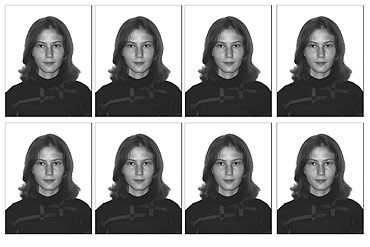 Осталось разместить фотографии на листе, который вы будете печатать. Пусть это будет стандартный лист 10х15 см. Создайте новый документ с такими размерами и разрешением 300 точек/дюйм и, скопировав созданную ранее фотографию, вставляйте ее в новый документ столько раз, сколько поместится. У меня получилось восемь копий (фото 5). Вот и все — можно печатать. Немного о форматах Итак, мы изготовили фотографии, которые понадобятся каждому гражданину РФ. Но формат 3х4 см нужен намного чаще, а так как к этим снимкам особых требований не предъявляется, то их можно получить просто уменьшив подготовленную нами фотографию до нужного размера.  Для ОВИРовского паспорта требуется черно-белая фотография 35х45 мм, отпечатанная на матовой бумаге. В отличие от российского паспорта, в данном случае изображение должно быть в овале с растушевкой. Сделать ее достаточно просто. Выберите инструмент Elliptical Marquee Tool и выставьте параметр Feather, например, 10 пикселов. Теперь выделите весь снимок, инвертируйте выделение (Select Inverse в контекстном меню) и нажмите Del (цвет фона должен быть белым). Овал с растушевкой готов (фото 6). Для МИДовского загранпаспорта требуется цветная фотография, поэтому снимать необходимо при хорошем освещении, чтобы добиться более естественной цветопередачи. Фон должен быть светлый (но не белый), предпочтительно синего оттенка. Снимок кадрируется так, чтобы его размер стал 36х47 мм, а расстояние от подбородка до макушки 25—35 мм. Где печатать Идеальный вариант — печатать на собственном фотопринтере. В таком случае, путем проб и ошибок вы сможете подобрать оптимальное соотношение яркость/контраст, но не пытайтесь «угадать» на экране — экспериментируйте с печатью. Ну а если принтера нет — придется сходить в минилаб. ЭТО БЫЛО НЕДАВНО Когда цифровые фотоаппараты были недоступны, мне приходилось пользоваться услугами фотомастерских. Самые лучшие снимки, которые я когда-либо видел, делал пожилой фотограф на старинный фотоаппарат с деревянным корпусом на треноге — такие только в музее увидишь. Даже пленки в нем не использовались — это «чудо» работало с фотопластинами. Причем фотографировал мастер только один раз, а результат получался неизменно отличным. До восемнадцати лет я фотографировался только у него, а потом он пропал, а на его месте появилось «Моментальное фото». Молодая блондинка, которая работала там, плодила такие снимки, что больше я туда не захаживал. Но пока еще можно найти настоящих мастеров своего дела, хотя их и становится все меньше и меньше. И если вы найдете такого, то лучше обращаться все-таки к ним… S.LOG: Неправильное цветоделение 2: Если бумага, на которой вы печатаете, темнее изображения — плесните белил Автор: Серж Скаут В прошлый раз мы обсуждали, как решить проблему цветоделения, если нужно отпечатать картинку на цветной бумаге пастельных тонов, да так, чтобы и цвет с фактурой бумаги сохранить, и картинку не переврать. Выход был найден — рассматривая оттенок бумаги как «цветовую вуаль», сделать цветокоррекцию оригинала для удаления этой несуществующей «вуали» и, получив довольно-таки странно выглядящий результат, убедиться, что при печати все получается так, как задумано. Но этот метод применим только к светлым и ненасыщенным оттенкам бумаг. А что делать, если печатная бумага заметно темнее, чем самые светлые области изображения? Сегодня мы рассмотрим еще одну замечательную открытку. Это «Птичка на проводе» питерской художницы-комиксиста Людмилы Стеблянко aka RE I (рис. 1). Как видите, вся картинка выполнена в нейтральных тонах, и печататься она будет на серой ворсистой (на языке бумажников — «флокированной») бумаге EDO ORIGINAL TUNA (рис. 2). Казалось бы, ничего сложного нет — открытка в массе своей серая, бумага тоже серая, достаточно лишь, как и в предыдущем случае, высветлить изображение с тем, чтобы, ложась на серую бумагу, оно не стало слишком темным… Но чу! А что же будет с глазками, щечками, усиками [Которые вы на примере можете и не разглядеть, потому как картинка сильно уменьшена] котика? Они же белые!  «Птичка на проводе» — исходная картинка RE I Если сделать обычное цветоделение с вычитанием серого тона бумаги, то эти элементы просто пропадут. Кот станет плоским и невыразительным. Кроме того, взгляните на оригинал еще разок: вы видите хоть что-то, что требовало бы использования голубой или желтой краски? Нет? Вот и я не увидел. Значит, нам совершенно ни к чему печатать эту открытку всеми четырьмя красками CMYK — ведь при этом голубой и желтый каналы не будут нести никакой полезной информации. Итак, для печати нам нужно всего две краски: черная (для покраса всего кота) да пурпурная (magenta) — для его щечек и ушек. И еще нам нужна белая краска — чтобы закрасить ею те элементы, которые должны быть светлее бумаги, и чтобы подложить ее под пурпурную краску — иначе, если пурпур ляжет прямо на серую бумагу, то вместо младенчески-розовых ушек молодого котенка мы получим грязно—серые лопухи помоечного кота.  Образец бумаги EDO ORIGINAL TUNA Значит, нужно делать цветоделение вручную. Это не так страшно, как кажется. Класть краску на бумагу мы будем в следующем порядке: сначала — кроющие белила, затем — пурпур и, наконец, черную. Серый фон убираем совсем — его заменит фактура бумаги. Избавив котика от подложки [К счастью, в этом случае подложка и рисунок лежали на разных слоях, поэтому достаточно было удалить ненужный слой], мы переведем рисунок в CMYK, но хитрым образом: используя опцию из меню Edit-Convert to Profile, укажем в качестве цветового профиля назначения Custom CMYK… и настроим параметры так, как показано на рисунке 3. Обратите внимание — мы выбираем режим максимальной генерации черного цвета. При таких установках все нейтральные (серые) элементы картинки не будут «делиться поровну» между цветными каналами CMY, а напрямую отправятся в черный канал. Кроме этого, для компенсации серого цвета бумаги (примерно 30% черного) мы вручную задаем высокое значение растискивания (Dot gain), указав, что 50-процентная заливка на самом деле будет выглядеть как 80-процентная. В полученном изображении нас интересуют только два канала — черный и пурпурный — поэтому мы переходим в палитру Channels и недрогнувшей рукой удаляем каналы Cyan и Yellow. 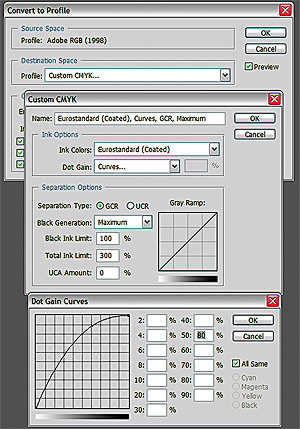 Настройки для «неправильного» цветоделения… Изображение при этом перейдет в режим Multichannel, и два наших «рабочих» канала будут выглядеть так, как показано на рисунке 4. Чтобы мы могли оценивать, как будет выглядеть наша открытка на подложке, мы создадим еще один Spot-канал, щелкнув с зажатой кнопкой Ctrl по иконке нового канала палитры Channels. В установках нового канала мы введем его имя — «Фон», выберем цвет (который должен совпадать с цветом бумаги, в этом случае самым близким оказался Pantone 400U), и укажем степень «непрозрачности краски» канала [Понятно, что бумага имеет стопроцентную непрозрачность] — это значение Photoshop использует для того, чтобы правильно отображать на экране наложения цветов. Создав этот канал, мы зальем его 100% черным цветом (см. врезку) и переместим на самый верх в палитре каналов. Для белил мы создадим еще один канал, назовем его White, укажем в качестве цвета CMYK 0,0,0,0 плюс 70—80% непрозрачность (потому что идеальных белил, увы, не существует, и после высыхания они все же немного просвечивают) и разместим сразу после канала «Фон». 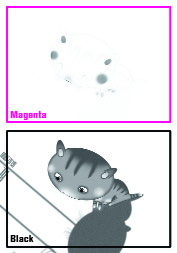 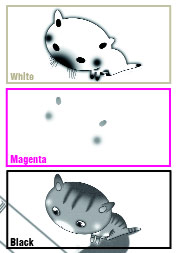 …И результат их применения Финальная версия цветовых каналов… Дальше остается только подретушировать изображение в каналах Magenta и Black, удалив «огрехи цветоделения» — так, в пурпурном канале я оставил только пятнышки на щеках и ушках котенка, а в черном высветлил соответствующие пурпуру и белому места до нулевого значения — и создать канал для белой краски ручками, используя удобные вам инструменты Photoshop. В процессе работы с белым цветом учитывайте, что белила при высыхании впитываются, и «лучше перелить, чем недолить». Перед сохранением нужно удалить канал «Фон» — в финальной версии должны остаться только три Spot-канала для белил, пурпура и черного. Финальная раскладка по этим трем каналам показана на рисунке 5, а на рисунке 6 вы можете увидеть, как отпечаталась эта открытка. 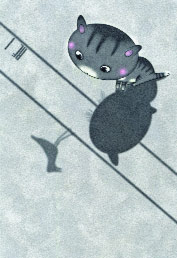 …И готовая открытка, отпечатанная в типографии Для работы с плашечными цветами в Photoshop не повредит хорошо развитое абстрактное мышление, потому как логику подобной работы «с наскоку» понять удается не всегда. Любой spot-канал представляет собою обычное изображение в градациях серого, где белый цвет соответствует отсутствию краски, а черный — ее стопроцентному наложению. Это особенно трудно принять при создании канала для белой краски, ибо чем темнее будет изображение в этом канале, тем белее оно будет на самом деле. Плашечные каналы при отображении накладываются друг поверх друга с учетом их порядка в палитре Channels — первым (нижним) кладется самый верхний канал, последним (верхним) — самый нижний. При этом указанные в параметрах канала непрозрачность (Solidity) и цвет его краски влияют на смешение цветов при наложении одного spot-канала на другой. Не забывайте, что обычные офсетные или принтерные чернила — прозрачны, то есть их Solidity равна 0! Обратите особенное внимание на имена каналов — они должны до буквы и пробела совпадать с названиями используемых вами печатных красок в программе верстки, иначе после заверстки изображения в списке цветов вы можете получить, к примеру, два совершенно разных с точки зрения «верстака» цвета вроде PANTONE 400C и Pantone 400 C. Сохранять подобные файлы нужно в формате Photoshop DCS 2.0 (EPS), с установками Preview: TIFF (8 bit) и Single File DCS, No Composite. В программе верстки, скорее всего, они будут отображаться кое-как, но при выводе все должно быть в порядке. Если же вам захочется перевести полученное изображение в RGB или CMYK, то даже и не пытайтесь лезть в стандартное меню Image-Mode… — результат вас неприятно удивит. Сначала создайте три (для перевода в RGB) или четыре (для CMYK) пустых плашечных канала. Их цвет, непрозрачность и название не имеют значения, важно, чтобы они находились на самом верху палитры каналов. После этого переведите изображение с помощью Image-Mode… в желаемую цветовую модель, выберите в палитре Channels с зажатой клавишей Shift все spot-каналы и из контекстного меню этой палитры примените команду Merge Spot Channels. Это нельзя понять. Это надо запомнить. SMS Куда делась нормальная «Терра»? Где нормальный дизайн? Где ответы на наши письма? Куда спрятались сноски? Где Дискетка? Свободу Дискете! Спасите её! Ввк *** Зачем столько много страниц с обзорами цифровых железок (не имею ввиду Козловского)?! Отдайте драгоценное место под другие темы! *** Ну, я у вас уже прямо как один из авторов! Спасибо! Александр Ч. М. *** Верните Петушкова! *** Номер для смс в импортном формате. А код страны где?? *** 79126990345 Здравствуйте,уважаемая редакция. Читаю ваш журнал с самого первого номера.Очень приятно что у нас в России издаётся такой замечательный журнал.Но,хочу обратить ваше внимание на два момента.Первое-это новый дизайн обложки. Второе — это то,что за всё это время не было ни одной статьи про меня. С уважением, Путин В.В. Компьютерра — это журнал. *** Ниже опуститься невозможно. Реклама водки в 657. Salomon *** Не любит ваш редактор сноски:) в номере 657, в статье про интел пропали все сноски. А в общем так им и надо (интеловцам) :) Читаю 658-ой номер и пришел в полный восторг от увиденного — почти прежний дизайн, читабельный шрифт, но не могу понять — куда делись все запятые из моей смски?? Выглядит так, будто Вам писал совсем неграмотный(а я не такой). И еще раз про грабли! Не нужна вам эта дурацкая вклейка-врезка про телефоны, это я про ПРОДИДЖИ....не нужно портить журнал. P.S. Спасибо за уважение к своим читателям.....А запятые верните, пожалуйста! :) С уважением, Синяков Александр. *** Голубицкий в каске и без танка. Значит он на бронепоезде ? :) *** #658 обложка. Автомат-то страйкбольный :) ГЛЮК ПИСЬМОНОСЕЦ: Письмоносец Господа, здравствуйте! Я уже писал-высказывался по поводу нового ужаснейшего дизайна, но тут узрел ваше содержание! Давайте потренируемся на #39 (659) и попробуем найти на какой странице находится старина Голубицкий! 1. Открываем содержание, ищем слово «Голубятня» — смотрим по привычке в право — вот оно! стр.56. 2. Открываем страницу 56. (На этом обычно все заканчивается, но это же Компьютерра!). На стр. 56 обнаруживаем Леонова (тоже хорошо — очень уважаю, но задача стоит иная). 3. Возвращаемся обратно к содержанию и видим, что слева тоже есть цифирки! Так вот там циферка 31! 4. Открываем — а там продиджи! Это уже гораздо хуже — очень не люблю! 5. Возвращаемся обратно и включаем мозг! Боже, за что такое наказание? Начинаем отсчитывать рубрики от большого заголовка (СВОЯ ИГРА) — понятно, что цифры все-таки слева, а рубрика вторая сверху. Приходим к выводу, что нужная цифра — 38! 6. Дрожащими руками открываем стр. 38 и УРА! заветная статья найдена! Так что, спасибо вам, что заставляете включать мозг, но хуже содержания — только новый дизайн... С уважением, Николай Воеводин *** Здравствуй, уважаемая Терра. Ничего насчет дизайна не буду говорить, все просто замечательно, вот только утратилась та долька самобытности, чего-то особого, не похожего на остальное. Но я решил написать не для этого… Этим летом я проходил практику на заводе ВПК «Севмаш» (по-моему, все про него слышали, а кто не в курсе, то он находится в Северодвинске). Про завод ничего говорить не буду (как никак секретно;-)), а вот проблему автоматизации я затрону, ведь я сам учусь по специальности, именуемой у нас просто, «автоматчик». Посчастливилось мне проходить практику в сборочно-сварочном цеху, где из автоматики только «тещин рукав» для сварки труб и новая, дорогущая автоматизированная поточная линия фирмы ESAB для сварки тавровых балок. Здорово, правда, вот только одна проблема — линия не используется вот уже год. Как я понял, серьезных поломок нет, какая-то ерунда, и из-за этой ерунды простаивает это чудо техники. Не знаю, не мне судить, но, по-моему, уровень автоматизации сейчас стоит на том же уровне, что и 25 лет назад, но, не смотря на это, завод процветает, является одним из самых динамично развивающихся в отрасли. Хотелось бы надеяться, что, когда я окончу институт, то ситуация на заводе изменится кардинальным образом, ведь мне там еще работать. На фоне вышесказанного хотелось бы увидеть на страницах любимой Терры статью о том, как обстоят дела с автоматизацией предприятий оборонного комплекса и не только. Я верю, что вы сможете раскрыть эту тему лучше, чем какое-либо иное издание. С вами вот уже 7 лет Ваш преданный читатель, Игорь aka Gogi. *** Уважаемая редакция, хочу выразить свое сожаление по поводу изменения дизайна и, как мне кажется, содержания журнала. Не удается отделаться от впечатления, что новое оформление страниц связано с необходимостью увеличить количество рекламных материалов; на мой взгляд, новый стиль несколько сумбурен, излишне пестр и ярок. К сожалению, появляется откровенная «джинса» (материал про amsung, # 658), хотя и огороды Козловского и так «на грани фола». Что еще огорчает — большое количесто обзоров мобильных и прочих новинок. Но этого более чем достаточно в других изданиях, которые целиком посвящают себя именно этому, так как тема слишком объемная. И главное, как мне кажется, журнал всегда был ценен не этим! Интересная аналитика, нестандартные мысли о том, как технологии меняют мир, неожиданный взгляд на пограничные с компьютерными области — вот, на мой взгляд, сильные стороны «компютерры». Увы, похоже, это размывается, и есть вероятность того, что на рынке появится еще один глянцевый журнал «про все модное и крутое», но с компьютерной тематикой. Как бизнес, это, наверное, привлекательно для издателя, но я ловлю себя на мысли, что последние несколько недель покупаю «Компьютерру» с несколько ностальгическими настроениями. Что ж, не буду больше брюзжать, успехов вам в любом случае. Роман. MP3/MP4-плейером E-Drive F1-1024 (YDF1-1) награждается Николай Воеводин. Приз предоставлен компанией «Пирит»(www.your-drive.ru). 1, 2, 3, 4, 5, 6, 7, 8 |
|||||||||